Skelbimas
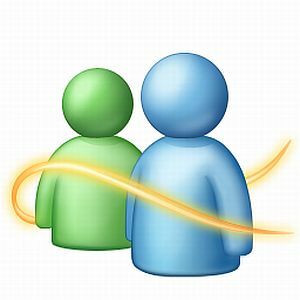 Jei esate aistringas MP pranešimų sistemų vartotojas, tada žinosite, kad čia, „MakeUseOf“, mes nuolat ieškome naujų MP programų, taip pat naujausių pasiekimų kurjerių srityje. „Shankar“ straipsnis 15 MP įrankių 15 priedų, kad patobulintumėte „Instant Messenger“ Skaityti daugiau yra geras to pavyzdys.
Jei esate aistringas MP pranešimų sistemų vartotojas, tada žinosite, kad čia, „MakeUseOf“, mes nuolat ieškome naujų MP programų, taip pat naujausių pasiekimų kurjerių srityje. „Shankar“ straipsnis 15 MP įrankių 15 priedų, kad patobulintumėte „Instant Messenger“ Skaityti daugiau yra geras to pavyzdys.
Ilgus metus „MSN Messenger“ buvo gerai žinoma ir populiari pokalbių programa, naudojama daugybė žmonių. Atsiradus „GTalk“, „Yahoo IM“, „Meebo“, „Digsby“, „Trillian“ ir daugeliui kitų pokalbių programų, MSN iš tikrųjų pradėjo smukti. Norint pakeisti prekės ženklo programos pavadinimą (kartu su kitomis socialinio tinklo paslaugomis suskirstyti į vieną skėtį), ji buvo pervadinta į „Windows Live Messenger“ ir supakuota kartu su kitomis „Windows Live“ programomis.
Praėjusiais metais Džekas atliko nuostabų darbą, apimantį keletą geriausių funkcijų „Windows Live Messenger“ 5 puikūs patarimai ir gudrybės „Windows Live MSN Messenger“ Skaityti daugiau turi pasiūlyti. Šiame straipsnyje norėčiau aptarti keletą papildomų funkcijų ir būdų, kaip galite naudoti „Live Messenger“ greitai perkelti nuotraukas ir kitus failus į savo draugo kompiuterį.
„Windows Messenger“ integravimas su viskuo
Vienas labiausiai erzinančių dalykų, susijusių su senesnėmis, originaliausiomis IM programomis, tokiomis kaip Yahoo Messenger ir „MSN Messenger“ yra tai, kad jie yra tokie atskirti nuo kitų socialinių tinklų, kur jūsų draugai atostogauja. Tai pamažu keičiasi, nes šios senesnės MP programos turi konkuruoti su naujesnėmis MP sistemomis, tokiomis kaip „Meebo“ ar „Yoomo“, kurios sujungia kelias MP paskyras į vieną klientą.
„Windows Messenger“ dabar galite importuoti kontaktus iš savo išorinių socialinių tinklų spustelėdami „Pridėti kontaktąPiktogramą ir pasirinkę „Pridėkite žmonių iš kitų paslaugų ...”
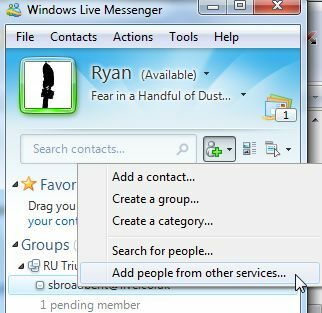
Galite importuoti kontaktus iš visų savo geriausių socialinių tinklų ir el. Pašto sistemų, tokių kaip „Facebook“, „LinkedIn“, „Outlook“, „AOL Mail“ ir net iš „Gmail“ paskyros.
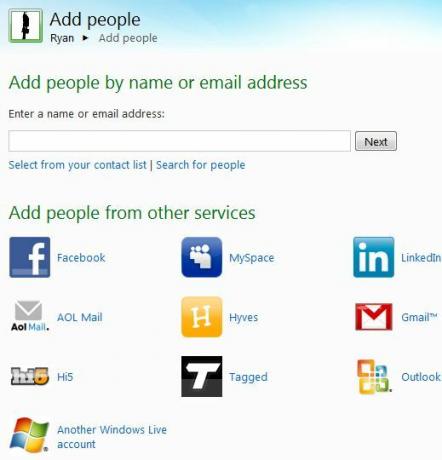
„MSN Messenger“ rūšiuos pagal jūsų kontaktų el. Pašto adresus ir bandys išsiaiškinti, ar šie žmonės jau yra „Windows Live“ sistemoje. Galite pasirinkti, su kuriais žmonėmis norite susisiekti naudodami „Windows Live Messenger“, ir sistema išsiųs didžiulį kvietimą tiems draugams.
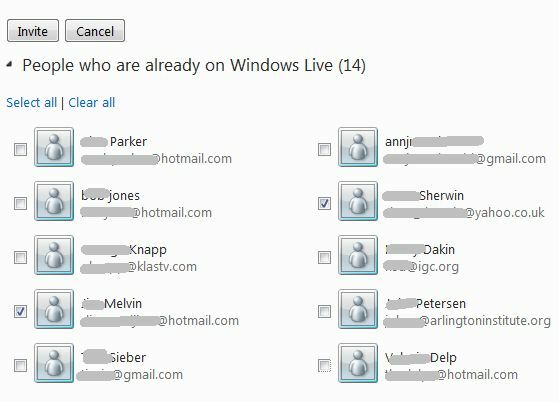
Failų ir nuotraukų siuntimas naudojant MSN Messenger
Atidarę pokalbį su vienu iš savo internetinių kontaktų, bet kuriuo pokalbio metu galite išsiųsti failą spustelėję „Failai“Ir„Siųsti failą ar nuotrauką ...”
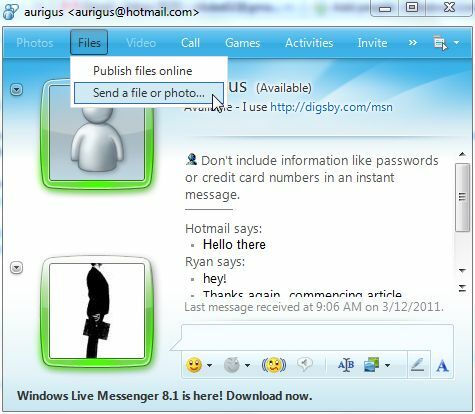
Failas atrodo įdėtas tiesiai į patį pokalbį. Jei tai jūsų siunčiama nuotrauka, „Windows Messenger“ dabar iš tikrųjų parodys nuotraukos miniatiūrą. Jūsų draugui nusiųsta užklausa priimti failų perkėlimą. Kai jie priims, pamatysite būsenos juostą, kurioje bus rodomas perkėlimas.
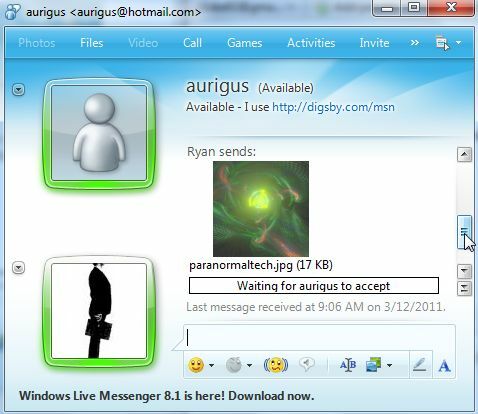
Kaip matote, failų siuntimas ir gavimas naudojant „Live Messenger“ yra gana paprastas. Tačiau prieš pradėdami gauti failus iš draugų turėtumėte nustatyti keletą dalykų. Spustelėkite Įrankiai, parinktys, failų perkėlimas norėdami pasiekti failų perdavimo ypatybes.
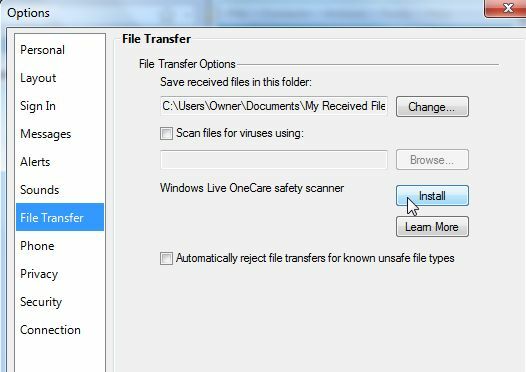
Čia galite nustatyti, kaip automatiškai tvarkomi gaunami iš draugų failai. Gaunamus failus galite išsaugoti tam tikrame aplanke, įgalinti automatinį tų failų antivirusinį nuskaitymą naudodami bet kurią pageidaujamą programinę įrangą (arba įdiekite „Windows Live OneCare“).
„Windows Live“ mobiliesiems
Jei norite siųsti ir gauti failus ir nuotraukas iš savo mobiliojo prietaiso, savo paskyroje galite įjungti „Windows Live for Mobile“ spustelėję „Telefonas" ir "Mobiliųjų nustatymaiMygtuką.
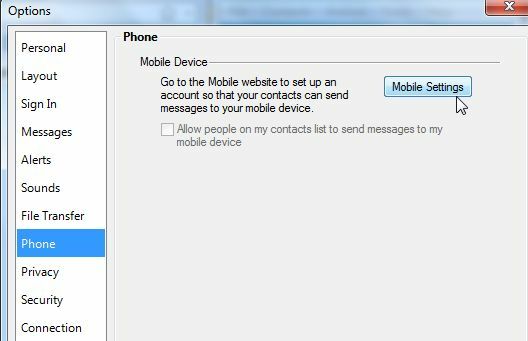
Kai nustatysite „Windows Live for Mobile“, galėsite automatiškai dalintis nuotraukomis, kurias nufotografavote telefone, ir galėsite pasiekti visas programas mobiliesiems, kurias dabar galite rasti „Windows Live Mobile“.
Papildomos funkcijos, pasiekiamos tiesioginiame „Messenger“
Taip pat yra daugybė nuostabių dalykų, kuriuos galite padaryti naudodamiesi „Live Messenger“ - vieni buvo programinės įrangos dalis, o kiti - šiek tiek nauji.
Jei perskaitysite mano straipsnį apie MSN žaidimų zona 5 priežastys, kurias galite norėti išlaikyti ir naudoti MSN žaidimų zoną Skaityti daugiau , tada žinosite, kad „Microsoft“ bando konkuruoti internetinių žaidimų pramonėje. Vienas iš būdų tai padaryti yra integruoti internetinius žaidimus į „Live Messenger“. Viskas, ką turite padaryti, spustelėkite „ŽaidimaiPokalbio lango viršuje, o galimi žaidimai, kuriuos galite žaisti su savo pokalbių partneriu, pasirodys kairėje.
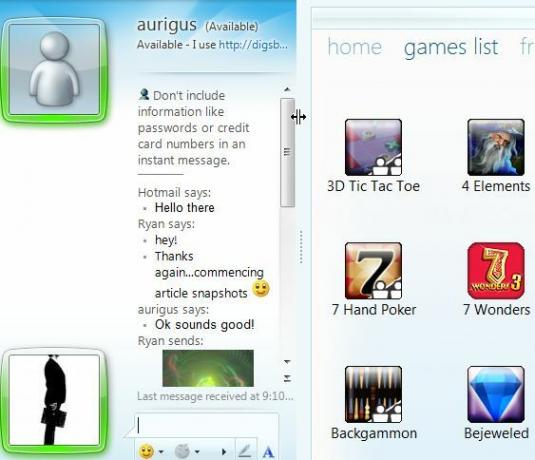
Kita naudinga savybė, kurią Jackas paminėjo savo straipsnyje, yra Prašyti nuotolinės pagalbos bruožas. Nors aš turiu pranešti, kad išbandydami šią funkciją su mūsų rašytoju Dave'u, pamatėme, kad nuotolinės prieigos komponentas geriausiu atveju yra nepalankus. Tai iš tikrųjų abu išsiuntėme neprisijungę ir neveikė. Taigi, ši funkcija gali arba neveikti jūsų, tačiau atrodo, kad „Microsoft“ turi šiek tiek daugiau darbo nuveikti, kad ši priemonė veiktų visiems.
Kita maža „Live Messenger“ funkcija, kurios galbūt nesuvokėte, yra maža „įrašymo“ piktograma pokalbio apačioje šalia šypsenėlių. Galite greitai įrašyti save ir nusiųsti klipą per pokalbio sesiją savo draugui. Tai naudinga, kai nelabai domitės garso pokalbiais, bet norėjote nusiųsti klipą, kuriame darai ką nors, pavyzdžiui, dainuoji.
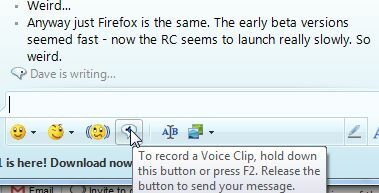
Nesvarbu, ar jums patinka „Microsoft“, ar ne, panašu, kad „Windows Live Messenger“, buvusi „MSN Messenger“, tikriausiai veiks dar ilgai. Atrodo, kad „Microsoft“ nuolat tobulina MP programinę įrangą, pridėdama keletą papildomų, nuostabių funkcijų, pavyzdžiui, išvardytų aukščiau. Vis dėlto dar reikia išsiaiškinti, ar ji ateityje galės visapusiškai konkuruoti su visais naujais, džiazuojančiais IM klientais.
Ar jums šios funkcijos yra naudingos? Kokius kitus dalykus, jūsų manymu, „Microsoft“ turėtų padaryti, kad pagerintų jų MP klientą? Pasidalykite savo mintimis komentarų skiltyje žemiau.
Ryanas turi elektros inžinerijos bakalauro laipsnį. Jis 13 metų dirbo automatikos inžinerijoje, 5 metus IT srityje, o dabar yra programų inžinierius. Buvęs „MakeUseOf“ generalinis redaktorius, jis kalbėjo nacionalinėse duomenų vizualizacijos konferencijose ir buvo rodomas per nacionalinę televiziją ir radiją.

